当我们使用完u盘,想要将其安全删除的时候,相信很多人都遇到过提示无法停止通用卷的情况。一些比较粗暴的小伙伴,可能懒得弄直接就拔了。其实这样对u盘并不是太好。
当然,有一个通用的解决办法,将系统关机或重启,就能解决问题。但是,这样有点麻烦,所以这次系统迷跟大家分享几个U盘经常提示无法停止通用卷的解决方法。
方法一
一般碰到这种情况,我们可以直接调出任务管理器,关闭相关进程就可以解决。
1、我们可以右键任务栏,打开任务管理器,也可以使用快捷键Ctrl+Alt+Del,打开任务管理器。
2、在任务管理器中,找到rundll32.exe这个进程,点击结束进程。接着,我们就可以选择将u盘安全删除了,也不会提示无法停止通用卷。
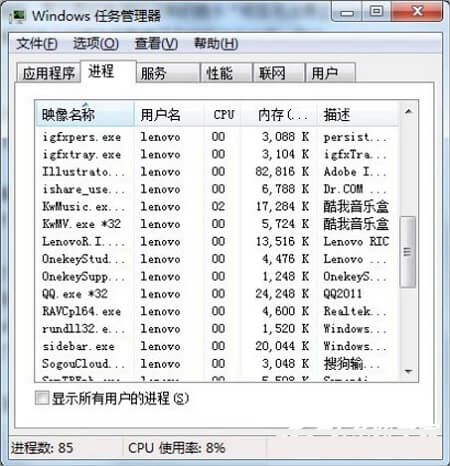
方法二
如果你的u盘安全删除时经常提示无法停止通用卷,使用上面的方法就比较麻烦。我们想要一劳永逸,就需要对u盘进行设置。
1、插入u盘,在我的电脑右键u盘盘符,打开u盘属性。
2、在弹出的属性界面,选择“硬件”选项卡,找到我们的u盘设备,选择“属性”。
3、在弹出的U盘磁盘驱动器的属性中,选择“策略”选项卡,选择设置“更好的性能”,最后点击确定。
如此一来,以后我们使用u盘就不会出现无法停止通用卷的情况了。此方法可以算是完美的解决方案,如果你也经常受此问题困扰,可以尝试本文的教程哦。需要说明的是,此方法不仅适用于win7,还适用于win10系统。
 系统迷
系统迷
为什么设置成 更好的性能 后就能安全删除u盘了?